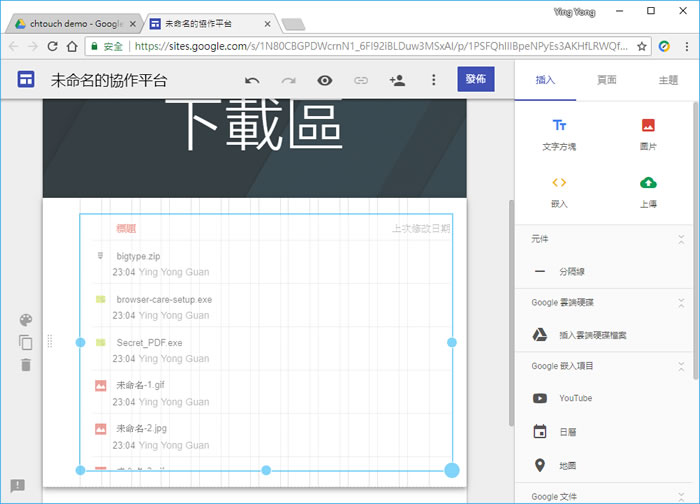
Google 雲端硬碟不僅僅可以儲存檔案,還可以設定權限來共享,讓有權限或知道檔案 URL 連結的用戶都可以來下載,不過好用是好用,對於不熟悉操作的人或是希望能上傳檔案後就能夠有一個網頁專門承載檔案的下載連結,讓下載更為方便、更為直觀,那該如何做呢?答案很簡單,那就是利用同樣在雲端硬碟內就可以操作的 Google 協作平台,只要替資料夾製作成一個網頁,設定好權限,告訴用戶,就能像是平常在其他網頁中下載檔案般的方便,點擊就可下載。
🔔 不錯過任何精彩! 立即訂閱我們的 LINE 官方帳號
每次發佈新文章時,您將會第一時間收到本站文章連結通知,輕鬆掌握最新資訊!
如何將 Google 雲端硬碟內的檔案變成可下載的網頁連結?
1.使用瀏覽器進入 Google 雲端硬碟 網站,新增一 [ Google協作平台 ]文件。
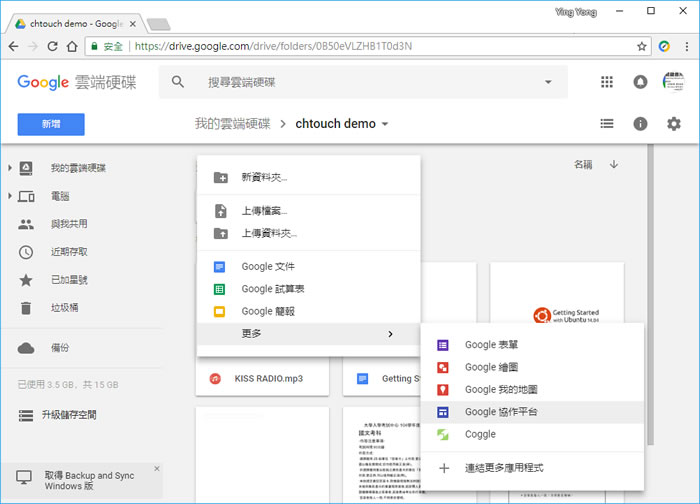
2.設定好標題後,在[ 插入 ]頁籤下,選擇[ 插入雲端硬碟檔案 ]。
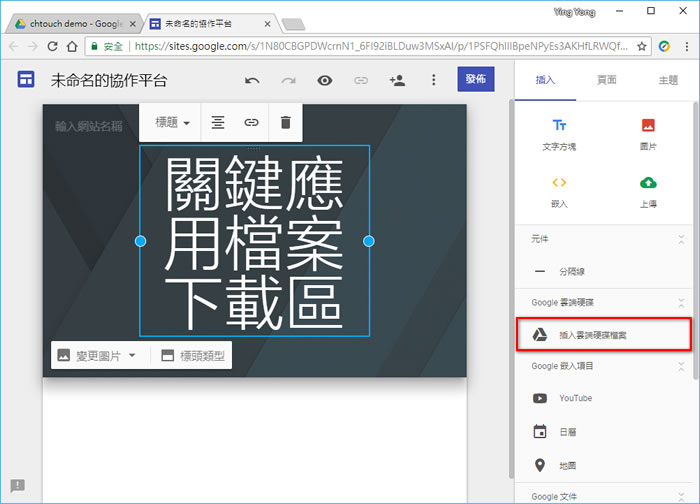
3.在雲端硬碟中選擇要提供下載的資料夾,並點擊[ 插入 ]。
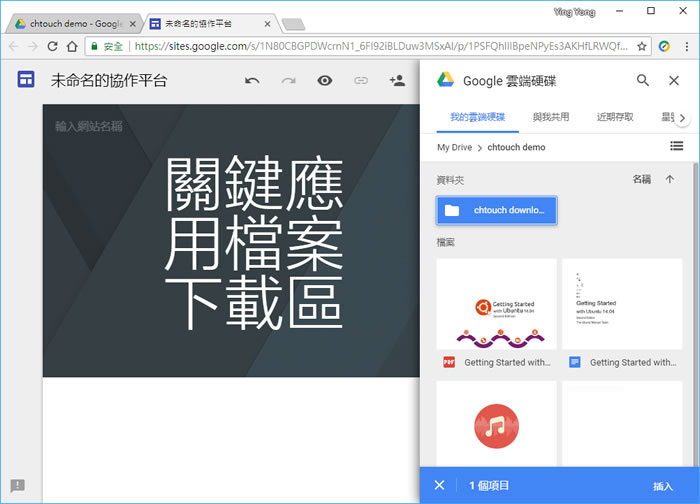
4.進行檔案下載區的大小調整。
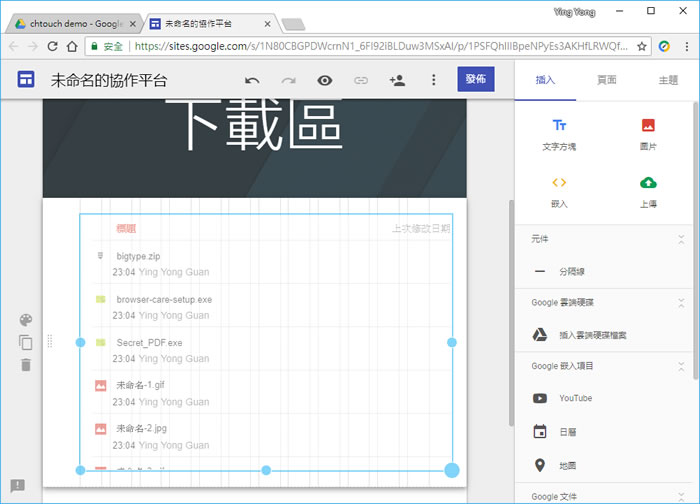
5.按[ 設定( 齒輪圖示 ) ),來設定檔案的檢視模式,完成後,按右上角的[ 發布 ]。
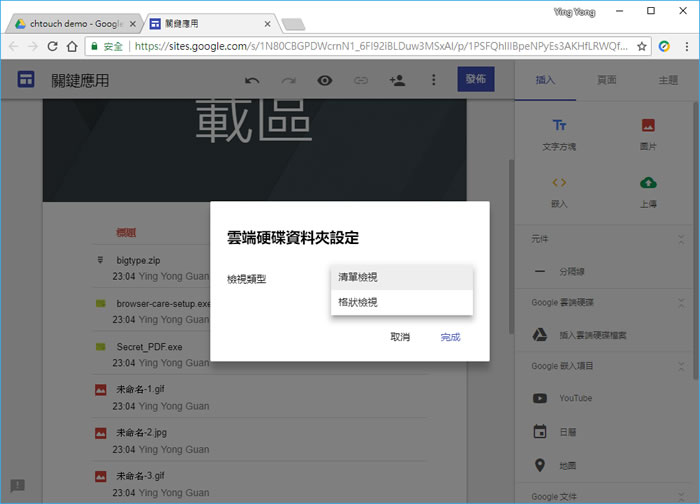
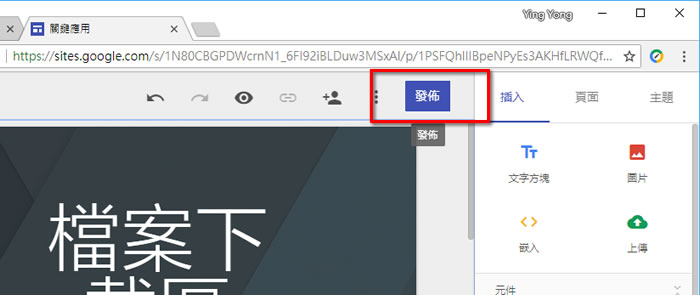
6.設定檔案下載的網頁網址,接下來按[ 管理 ]來設定誰可以檢視這個網頁。
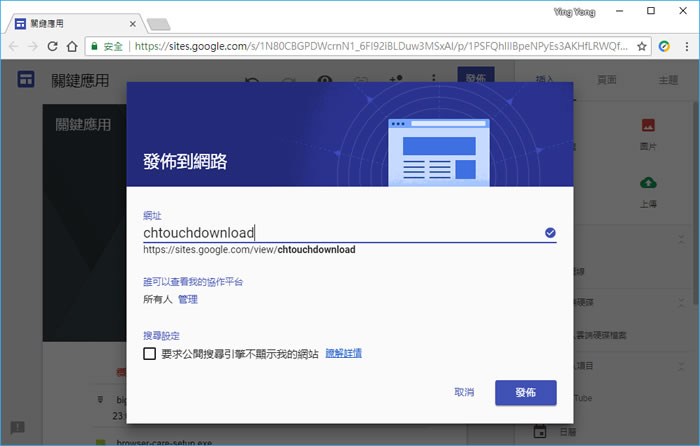

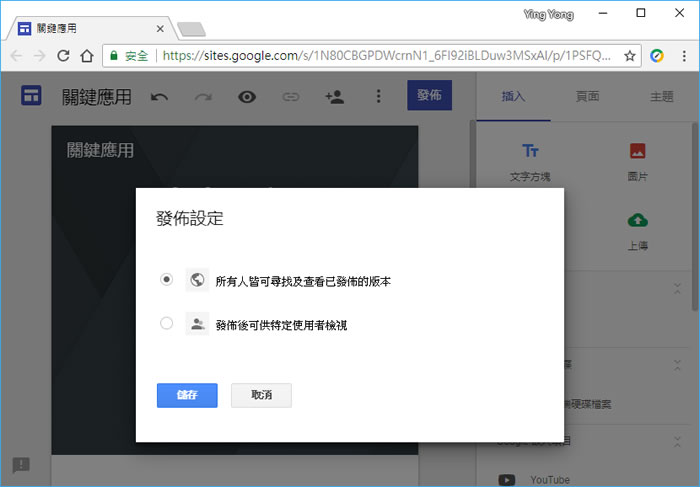
7.儲存完成後,回定前一頁面,按[ 發佈 ]。
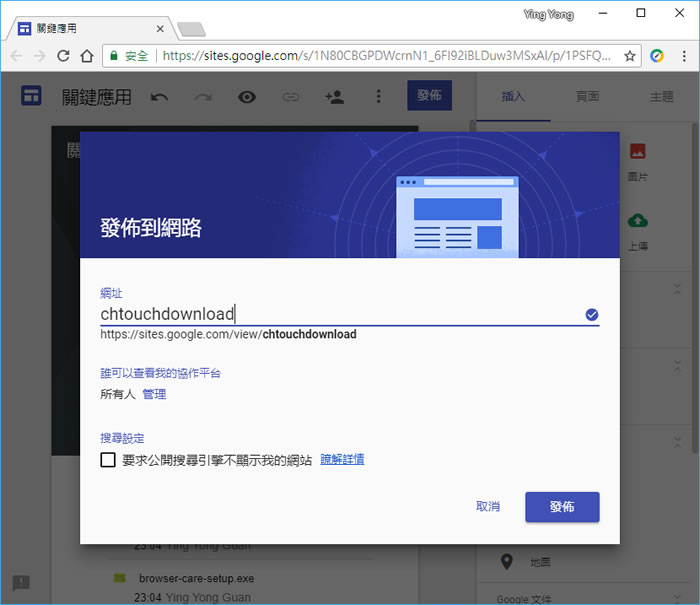
8.當使用者輸入當初所設定的網址,會要求權限。
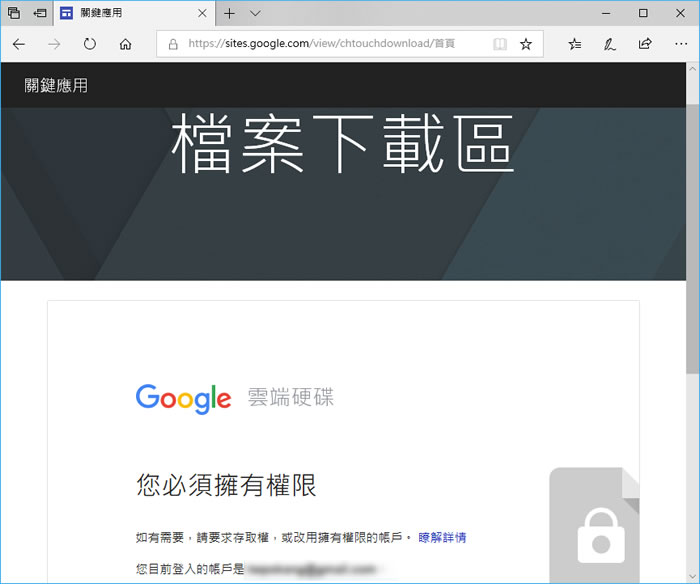
9.回到雲端硬碟並找到該資料夾,並且在資料夾按右鍵點選[ 共用 ],設定該檔案的存取權。
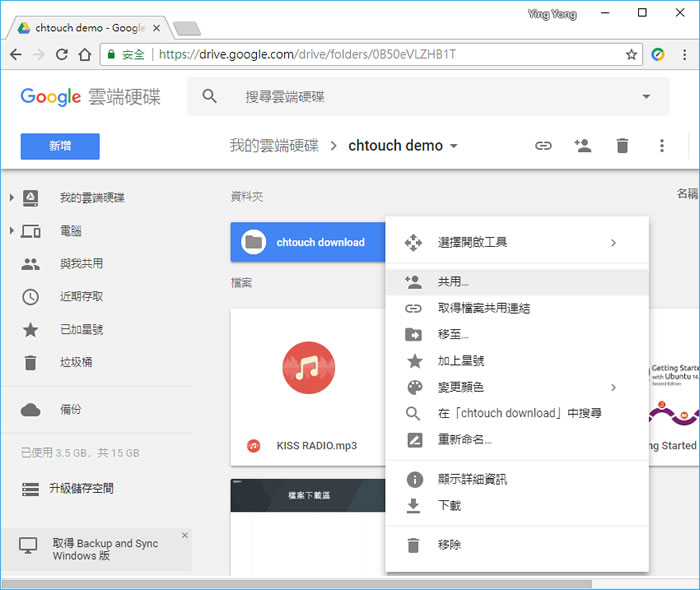
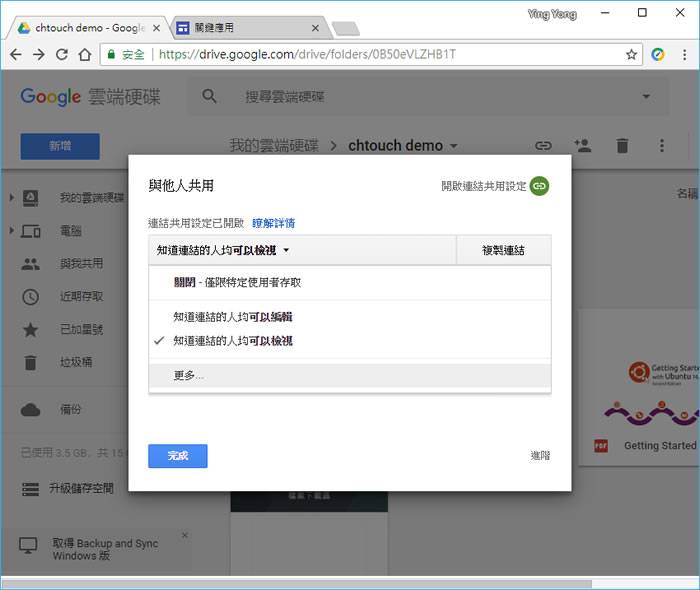
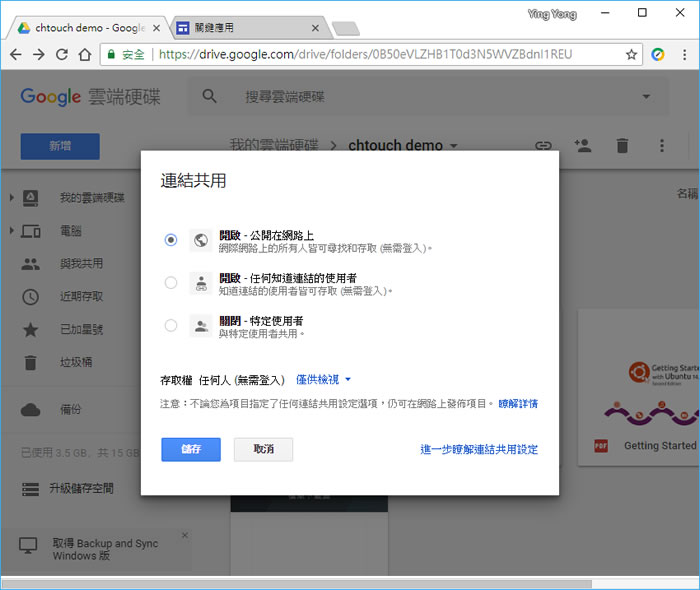
10.最後使用瀏覽器開啟當初所設定的網址,已經完全可以下載。
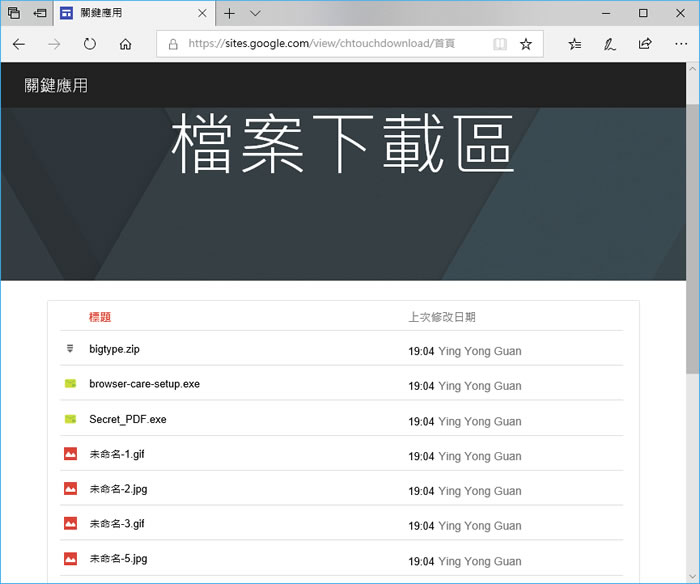
※接下來,每往該資料夾新增或刪除檔案,網頁也會隨之變換,無須再另外編輯,上述步驟所製作好的網頁網址。
https://sites.google.com/view/chtouchdownload/%E9%A6%96%E9%A0%81